Содержание
- 1 iCloud
- 2 iTunes
- 3 Почта Gmail
- 4 Outlook
- 5 Сторонние приложения
- 6 Требования к резервному копированию
- 7 Просмотр содержимого в Backup
- 8 Бесплатный перенос Contacts
- 9 Экспорт контактов VCF
- 10 Использование учетной записи Google
- 11 Восстановление резервной копии
- 12 Android-инструментарий dcfon
- 13 Передача видео и фотографий
- 14 Передача через iMyFone TunesMate
- 15 Программа Click Phone-to-Phone Transfer
Автор: · Опубликовано Март 25, 2017 · Обновлено Июнь 7, 2017
После покупки нового мобильного устройства сперва надо перелить в него контакты. Не беспокойтесь, вам не придется переписывать длинные столбики цифр на бумажку и вручную вбивать их в новый телефон. Подробно разберем, как перенести контакты с Айфона на Андроид без потерь времени и важных сведений.
iCloud
Перенести контакты с iPhone на Android нам поможет облако от Apple – iCloud. Все основные действия удобно производить в браузере (лучше всего способ действует в Safari) на компьютере, но действовать можно и прямо на смартфоне. Проверьте в меню аппарата, синхронизируются ли номера телефонов с облаком. Откройте «Настройки», раздел «iCloud», активируйте подпункт «Контакты». Также этим способом можно перенести заметки, фотографии и видеозаписи, песни, календари. Если у вас отключено резервное копирование, проведите синхронизацию.
С компьютера
Чтобы экспортировать данные, зайдите в браузере на https://www.icloud.com/. Для дальнейших действий вам не понадобится ваш iPhone, все выполняется только на компьютере:
- Зайдите в профиль с логином и паролем Apple ID, которые вы вводили при скачивании программ в AppStore.
- Щелкните на иконку «Контакты».
- Зажмите кнопки CTRL+A, чтобы выделить все.
- Нажмите на кнопку в виде шестеренки для вызова подменю, в нем выберите пункт «Экспорт vCard».
- Начнется скачивание 1 файла VCF со всеми номерами.
- Полученный файл отправьте на новый смартфон. В нем откройте телефонную книгу, в меню зайдите в «Импорт/Экспорт». Укажите источник импорта данных — папку, в которой лежит скачанный VCF.
- Выберите, куда скопировать записи (на телефон), и нажмите «Далее».
Способ отлично подходит для смартфонов Samsung и всех других фирм, включая обычные сотовые телефоны.
Без компьютера
Использовать способ с iCloud можно и без ПК. Узнаем, как синхронизировать контакты iPhone в штатном браузере Safari прямо на смартфоне:
- Зайдите с телефона по адресу https://www.icloud.com/, вы окажитесь на мобильной версии сайта.
- В нижнем ряду посередине щелкните на значок «Поделиться» (прямоугольная со стрелкой вверх), в подменю найдите «Полная версия сайта».
- Войдите с паролем сервиса Apple ID.
- Откройте телефонную книгу, щелкните на шестеренку, затем подпункты «Выбрать все» и «Экспорт vCard».
- Появится новая вкладка в браузере. Кликните пункт «Открыть в…» и укажите, куда сохранить файл VCF – хранилище DropBox, OneDrive и т.п.
- На втором смартфоне загрузите файл из хранилища и откройте его.
Если в меню не видны пункты или отсутствует масштабирование, повторите еще раз шаг 2.
iTunes
Если у вас на ПК установлено приложение iTunes, переносите с его помощью номера телефонов. Экспорт контактов пойдет по алгоритму:
- Откройте
- Присоедините iPhone кабелем к компьютеру.
- Когда программа определит телефон, откройте его.
- На вкладке «Информация» отметьте пункт «Синхронизировать».
- Выберите направление копирования: Google Contacts, Outlook, Windows Contacts, Yahoo.
- Введите логин и пароль от выбранного сервиса, нажмите «Применить».
- Начнется перенос контактов с Айфона.
- Перейдите в настройки второго устройства, найдите подпункт «Учетные записи» и выберите службу, в которую были скопированы сведения.
- Кликните «Синхронизировать», отметив типы данных для копирования.
Почта Gmail
Для полноценного использования гаджетов на Android нужно зарегистрировать профиль в системе Google. Затем можно соединить iPhone с Gmail и осуществить экспорт контактов и других необходимых сведений. Сначала сделайте на iPhone:
- В настройках найдите подпункт «Почта, адреса, календари».
- Заведите новую учетную запись.
- Из предложенного списка сервисов выберите Google.
- Введите логин и пароль от службы.
- Укажите сведения, которые надо отправить через Gmail.
Завершите перенос личных контактов с iPhone на Android на втором телефоне:
- В настройках найдите подпункт «Аккаунты и синхронизация».
- Отметьте галочкой поле «Автоматическая».
- Добавьте аккаунт Gmail, в который скопированы номера.
- Пройдет соединение с Google, телефонная книга скопируется.
Данный способ подходит как для телефонов фирмы Самсунг, так и для любых других.
Outlook
Если вы еще не успели зарегистрироваться в Gmail, есть синхронизация контактов iPhone с помощью сервиса Outlook. Чтобы скинуть с Айфона номера телефонов через приложение от Microsoft, действуйте, как описано в разделе про Gmail с небольшими отличиями:
- на iPhone вместо Gmail выберите Outlook;
- на Андроид добавьте аккаунт Outlook.com.
Сторонние приложения
Перенести контакты с iOS на Android можно через сторонние утилиты, которые представлены в Google Play и AppStore.
CardDAV-Sync
Еще одна утилита для быстрого экспорта личных контактов из iPhone: https://play.google.com/store/apps/details?id=org.dmfs.carddav.sync&hl=ru. Она устанавливается на Android-устройство, и мы синхронизируем его с iCloud:
- Скачайте и откройте CardDav.
- В списке аккаунтов кликните на CardDav.
- Впишите новый сервер: p02-contacts.icloud.com. Укажите данные входа Apple ID.
- Присвойте профилю любое имя.
- Отметьте галочкой, что необходимо скопировать информацию только с сервера на телефон.
- Кликните «Завершить».
Телефонная книга экспортируется в этот смартфон.
My Contacts Backup
Простая и бесплатная утилита: https://itunes.apple.com/ru/app/my-contacts-backup/id446784593?mt=8. Как скопировать контакты с iPhone:
- Установите программу, разрешите доступ к контактам.
- Нажмите Backup, начнется синхронизация.
- Щелкните на Email, перешлите подготовленный файл на свою электронную почту.
- Отправьте присланный файл на второе устройство, там запустите его.
Можно пропустить шаг отправки файла на почту, открыв архив с номерами из браузера нового смартфона. Для этого на iPhone зайдите в настройки утилиты и активируйте сервер в разделе Wi-Fi Managmenent. На втором смартфоне запустите браузер, в его адресную строку перепишите полученный адрес сервера. При этом оба телефона должны быть присоединены к одной сети Wi-Fi.
Если остались вопросы или замечания — оставляйте свои комментарии ниже. Постараемся ответить. Также вам может быть полезна статья о том, как перенести контакты с Android на iPhone.
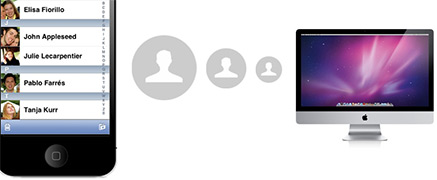
Во всех выше приведенных примерах происходит утрата контактных номеров, которые можно заранее спасти несколькими способами:
Сохраняем контакты iPhone в iTunes Синхронизация контактов iPhone при помощи программы iTunes – это стандартная процедура, применимая ко всем моделям телефонов, которая поможет скопировать контакты с iPhone в компьютер.
Если ранее Вы не сталкивались с процедурой синхронизации контактов, то при переносе номеров с iPhone не торопитесь и внимательно читайте все сообщения и предупреждения, выдаваемые iTunes, одно неверное нажатие и можно случайно стереть все номера с телефона. Для успешного копирования контактов следуйте инструкции, все пункты выполнялись в Windows XP, в среде Mac OS и в других операционных системах все действия примерно такие-же:
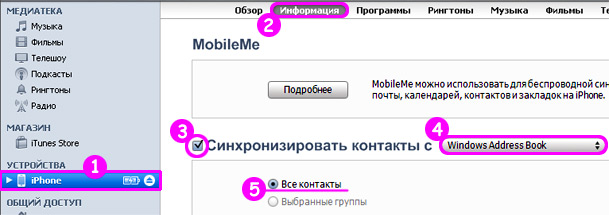
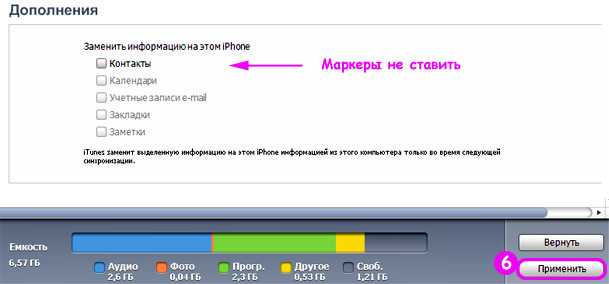
6. Если появиться окно, как показано выше, выберите «Объединить информацию»
После выполнения экспорта, сохраненные контакты iPhone можно просмотреть в Адресной книге (Windows Contacts), которую можно найти, нажав Пуск – Программы – Стандартные – Адресная книга. Контакты можно не только просмотреть, их можно редактировать и при помощи экспорта переносить на другие компьютеры.
Скопировать контакты с iPhonе можно и другим, не стандартным способом, но об этом немного позже. Внимание: при выполнении синхронизации ни в коем случае не отключайте кабель USB.
iPhone и Android — самые популярные смартфоны. Они широко применяются во всем мире. Однако они работают под управлением разных операционных систем, поэтому имеют различные способы резервного копирования. Существует много сторонних инструментов, с помощью которых можно одновременно создавать копии данных с iPhone и устройств Android, но большинство пользователей предпочитают это делать с помощью iTunes или iCloud. Последний вариант особенно популярный, потому что более удобный и быстрый. Перед тем как перенести контакты с Айклауд на Андроид, выполняют обязательные условия, чтобы миграция данных не стала катастрофой для пользователя.
Требования к резервному копированию
Для хранения резервной копии iCloud каждому пользователю Apple ID при настройке iCloud предоставляется 5 Гб свободного пространства облачного хранилища. Учетную запись облачного хранилища iCloud используют, чтобы легко было восстановить всю информацию на любом устройстве iOS. Существуют некоторые предварительные условия для выполнения копирования iCloud.
Полный список предварительных требований, которые выполняют перед тем, как перенести контакты с Айклауд на Андроид:
- Устройство iOS должно быть достаточно заряжено заранее, иначе внезапное отключение может привести к повреждению файлов.
- Наличие активного и стабильного интернет-соединения (сеть Wi-Fi), чтобы избежать проблем с подключением.
- Убеждаются, что для учетной записи есть необходимое количество объема свободного места.
- Далее необходимо запустить «Настройки» iPhone, выбрать «Имя» вверху, затем войти в iCloud и нажать «Резервное копирование».
- Включают переключатель iCloud Backup и нажимают Back Up Now.
Просмотр содержимого в Backup
После создания копии на iCloud пользователям может потребоваться выполнить просмотр содержимого. Обычным способом это сделать невозможно, поэтому, перед тем как перенести контакты с Айклауд на Андроид, используют мощный инструмент iphone iTransor. С его помощью можно не только просматривать данные, содержащиеся в копии, но и экспортировать их на устройство или ПК.
Последовательность просмотра содержимого через iphone iTransor для Windows и Mac:
- Загружают и запускают iphone iTransor и нажимают «Получить резервную копию с устройства и iCloud».
- Вводят свои учетные данные iCloud и входят в аккаунт.
- D-Back начнет искать все файлы резервных копий iCloud и отображать их на экране.
- Делают выбор предпочитаемой резервной копии iCloud и нажимают «Далее». Ожидают некоторое время, пока она будет загружена.
- Перед тем как перенести контакты с Айклауд на Андроид, выбирают «Экспорт из устройства и резервной копии».
- На следующем экране находят предпочтительные типы данных и нажимают «Сканировать». Теперь программное обеспечение будет сканировать и загружать выбранное содержимое из файла резерва.
- После сканирования результаты будут отображаться на экране.
Бесплатный перенос Contacts
Перенос контактов с Айклауда на Андроид можно выполнить напрямую одним щелчком мыши через Syncios Data Transfer. Программа позволяет передавать данные от одного к другому устройству, поддерживая кроссплатформенность. Предварительно загружают и устанавливают совместимую версию Syncios Data Transfer в соответствии с операционной системой компьютера.
После успешной распаковки программы запускают и выбирают модуль «Переход с телефона на телефон» на домашней странице. Перед тем как с Айклауда перекинуть контакты на Андроид, подключают оба аппарата к компьютеру, используя USB-кабели. И также можно подключить устройство Android через Wi-Fi. Syncios автоматически загрузит данные на аппарат. Когда процесс завершится, убеждаются, что iPhone расположен слева, а Android-устройство справа. Можно просто изменить положение, нажав кнопку Flip, после чего проверяют контакты в середине панели, чтобы перенести их на Android.
Программа поддерживает модели iPhone: iPhone 7, iPhone 7 Plus, iPhone SE, iPhone 6S Plus, iPhone 6S, iPhone 6 Plus, Айфон 6, Айфон 5с, iPhone 5 / 5c, Айфон 4С, iPhone 4 и последнюю версию iOS 10.
И также поддерживаются все телефоны Android: Samsung Galaxy S7 / S7 Edge / S6 / 5 / Note / Ace / GT / Trend / Start series; HTC, LG, Moto, OnePlus, Google, Huawei, Sony, XiaoMi, Asus, Meizu и OPPO.
Экспорт контактов VCF
Для пользователя не только важно передать контакты с iOS на Android, но и выполнить синхронизацию их между двумя устройствами iOS.
Экспорт контактов VCF-файлов из iCloud на компьютер:
- Перед тем как скачать контакты с Айклауд на Андроид, запускают браузер на ПК, переходят на iCloud и входят с учетной записью Apple ID.
- Выбирают контакты на главном экране через Select All и подтверждают передачу.
- Снова нажимают на шестерню и выбирают Export VCard, чтобы сохранить файл VCF, содержащий выбранные контакты.
- Для того чтобы скопировать контакты с Айклауд на Андроид, подключают его к компьютеру с USB-кабелем.
- На рабочем столе ПК находят аппарат, дважды щелкнув его.
- Копируют файл VCF в локальном хранилище и импортируют контакты из People App.
- Нажимают «Импорт / Экспорт» > «Импорт из хранилища» > « Импорт с SD-карты», а затем импортируют файл Vcard. После этого контакты iPhone будут добавлены на телефон Android.
Использование учетной записи Google
Есть много причин, по которым пользователю нужно захотеть перенести свои контакты iCloud в контакты Google. Например, при переходе с устройства iPhone на Android или когда есть контакты в Google и iCloud и нужно их объединить. Передача контактных данных из iCloud в Gmail включает в себя два процесса, один из которых — экспорт этих данных из iCloud, а другой — импорт файла данных в Gmail.
Можно успешно перенести с Айклауд на Андроид через учетную запись Google, выполнив следующие действия:
- Входят на iCloud.com в браузере.
- Входят в Apple ID через пароль.
- Выбирают «Контакт».
- Нажимают Ctrl + A, чтобы выбрать все контакты.
- Нажимают Export vCard и отмечают, где файл сохраняется.
- Перед тем как перенести данные с Айклауд на Андроид, переходят на Google.com/contacts и входят в систему с помощью учетной записи Google.
- Нажимают «Еще» и выбирают «Импорт».
- Выбирают файл vCard, который был экспортирован из iCloud и сохранен на компьютере.
- Наконец, синхронизируют контакты с Android через Настройки> Аккаунты Google.
Теперь есть экспортированный файл vCard контактов iCloud, и можно перенести их в Gmail:
- Войти в запись Gmail и выбрать «Контакты».
- Перейти к старой версии контактов Google, выбрав «Перейти к старой версии» в левой части панели.
- Выбирают «Еще» и нажимают «Импорт», чтобы импортировать vCard контакта.
- Теперь нажимают «Выбрать» и находят ранее экспортированный файл vCard контактов iCloud.
- Затем нажимают «Импорт» файла.
- Теперь можно увидеть импортированные контакты в Gmail, нажимают «Найти и объединить дубликаты» и завершить процесс объединения данных.
Восстановление резервной копии
Можно восстановить резервную копию iTunes на Android с помощью Android ToolKit — Android Backup & Restore. С помощью программы можно легко загружать, просматривать и восстанавливать резервную копию iTunes за считанные минуты, не перезаписывая существующие данные и настройки Android.
Алгоритм выполнения задачи:
- Запускают программу, подключают телефон Android к компьютеру и выбирают среди функций Backup & Restore.
- Подключают телефон Android к компьютеру через USB-кабель.
- После завершения подключения нажимают «Восстановить», чтобы начать процесс.
- На следующем экране выбирают «Восстановить» в левой колонке. Программа определит местонахождение файлов резервных копий на компьютере, перечислит их один за другим и обнаружит файлы резервных копий iTunes.
- Выполняют предварительно просмотр и восстановление данных.
- Выбирают один из файлов и нажимают «Просмотр».
- Программа прочитает и отобразит все детали файла по типу данных.
- Подтверждают устройство Андроид для восстановления.
- Выполняют предварительный просмотр, выбирают все или некоторые из данных и нажимают «Восстановить» данные из файла iTunes.
- Делают резервное копирование данных для восстановления.
- В появившемся диалоговом окне выбирают нужное устройство. Нажимают «Продолжить», чтобы подтвердить восстановление.
- Выбранные данные не могут быть восстановлены, если устройство не поддерживает этот тип данных.
- Подтвердить восстановление на Андроид: d_win d_mac.
Android-инструментарий dcfon
Это набор инструментов для пользователей мобильных телефонов. Можно использовать эту программу для передачи данных с телефона на телефон, резервного копирования данных телефона на компьютер, удалить старые и восстановить телефон после всех видов копирования.
Данные dcfon для Windows:
- Входят в учетную запись, используя Apple ID и пароль для учетной записи. Код подтверждения будет отправлен на iPhone. Подключают iPhone к Интернету, вводят его на следующем экране и нажимают «Подтвердить», чтобы продолжить.
- Загружают файлы на ПК. Выбирают один из них и нажимают «Загрузить», чтобы сохранить файл на компьютере, что займет некоторое время.
- Восстанавливают резервную копию на телефон Android. Он не будет напрямую импортировать данные на подключенный аппарат. У пользователя будет возможность просмотреть данные и выбрать только те, которые нужно восстановить на Android.
- Можно легко экспортировать контакты iPhone, SMS, журналы вызовов, фотографии из iCloud.
- Некоторые типы данных, такие как голосовые заметки, закладки и история Safari, несовместимы с устройствами Android. Их можно восстановить из iCloud на iPhone. Но не на телефонах Android.
- Кроме загрузки iCloud на телефоны Android, также можно извлекать данные из iCloud и загружать резервную копию на компьютер.
Передача видео и фотографий
FoneCope iPhone Data Recovery — самый эффективный способ извлечения фотографий с iPhone. Программу нельзя использовать бесплатно. Но можно найти пробную версию на сайте FoneCope, чтобы испытать ее возможности. Она не только извлекает фотографии из резервной копии, но и выборочно восстанавливает окончательно удаленные фото из iCloud.
Последовательность действий:
- После запуска iPhone Data Recovery выбирают «Восстановить из iTunes Backup» на главном экране. Затем нажимают «Пуск», откроется список файлов.
- Появятся файлы резервных копий в окне, можно выбрать тот, где хранятся фото.
- Далее «сканируют» и выбирают резервную копию itunes для сканирования.
- После завершения сканирования появятся фото на экране. Можно просматривать их.
- Существует также опция «Показать только удаленные файлы», которая поможет сэкономить много времени.
- Прежде чем нажать «Восстановить», чтобы начать извлечение, убеждаются, что выбрано нужное изображение.
- Затем появится запрос, куда направить эти фотографии. Просто выбирают любую удобную папку.
- Самое главное, что FoneCope iPhone Data Recovery очень прост в использовании. Никаких специальных технологий не требуется.
Передача через iMyFone TunesMate
iMyFone TunesMate упрощает все отношения между iCloud и Android, программа работает в 1-Click, чтобы скопировать контакты на телефон, 100% безопасна и без потери данных.
Алгоритм работы:
- Скачивают и запускают программу на компьютере. В первом интерфейсе выбирают «Восстановить из резервных копий> iCloud».
- Будет предложено войти в свою учетную запись iCloud напрямую через раздел входа в систему.
- Выбирают резервную копию iCloud из списка и загружают ее.
- Убеждаются, что сетевое соединение работает правильно во время процесса.
- После завершения загрузки подключают целевое устройство Android.
- Чтобы перенести контакты iCloud на Android, выбирают только контакт. Затем нажимают кнопку «Начать копирование», чтобы перенести все контакты из резервной копии iCloud на целевое устройство Android.
Программа Click Phone-to-Phone Transfer
Программа «Телефонный перевод» (Click Phone-to-Phone Transfer) предназначена для синхронизации данных, поддерживает пользователей для передачи файлов непосредственно с одного телефона на другой, из iCloud на телефон, резервного копирования телефона на компьютер, а также удаления старого образа. Имеется пробная версия, которую можно испытать, перед тем как брать платную. Последовательность переноса данных из iCloud на Android:
- Перед тем как перекинуть с Айклауд на Андроид, устанавливают программу «Телефонный перевод», предварительно скачав ее с официального сайта, нажав кнопку «Скачать». Программа чистая и безопасная, без утечки информации.
- Дважды нажимают значок «Передача телефона» и запускают ее.
- Выбирают зеленое поле и восстановление из резервных копий. Появится запрос на вход в iCloud. Вводят свой Apple ID и пароль.
- Подключают телефон Android к Windows через USB-кабель.
- При выборе «Восстановить» поддерживаются резервные копии, созданные другими мобильными менеджерами, такими как iTunes, Blackberry, Samsung и Kies.
- После входа в iCloud можно просматривать файлы резервных копий iCloud в левой колонке. Установить флажок и выбрать тот, который нужно передать. Затем нажимают «Скачать». Уведомление покажет процесс. Это может занять несколько минут.
- Когда прогресс загрузки достигнет 100%, передача по телефону отсортирует файлы по различным категориям, включая контакты, текстовые сообщения, календарь, журналы вызовов, приложения, фото, музыку и видео. Выбирают нужное содержимое и нажимают «Начать копирование».
С ростом популярности телефонов и других мобильных устройств увеличивается объем данных, которые люди хранят на них. Становится все более важным иметь хорошую стратегию резервного копирования для мобильных устройств, в дополнение к той, которую можно использовать для ноутбука или настольного компьютера.
Используемые источники:
- http://droidov.com/perenesti-kontakti-s-iphone-na-android
- http://ibobr.ru/manual/soxranit-kontakty-iphone.html
- https://fb.ru/article/474041/kak-perenesti-kontaktyi-s-ayklaud-na-android-proverennyie-sposobyi


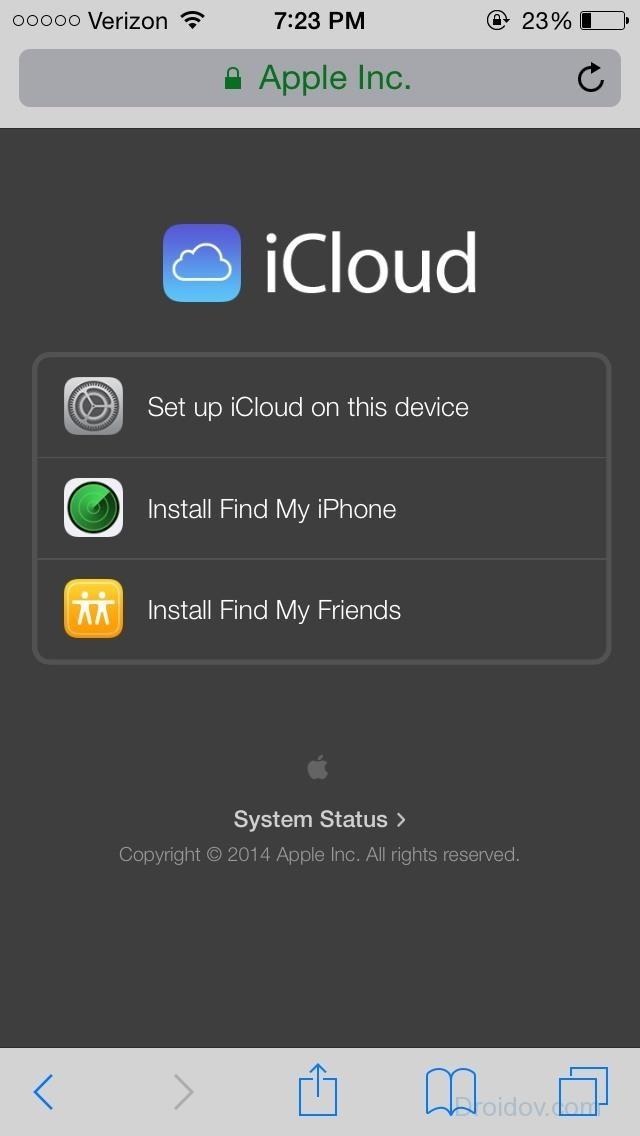
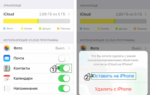 Как произвести синхронизацию контактов из адресной книги с iCloud
Как произвести синхронизацию контактов из адресной книги с iCloud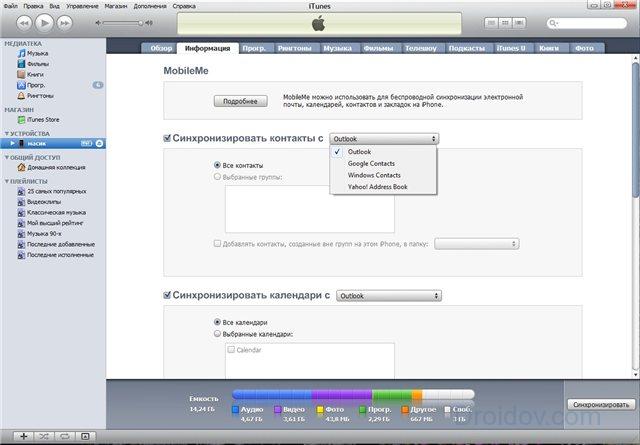
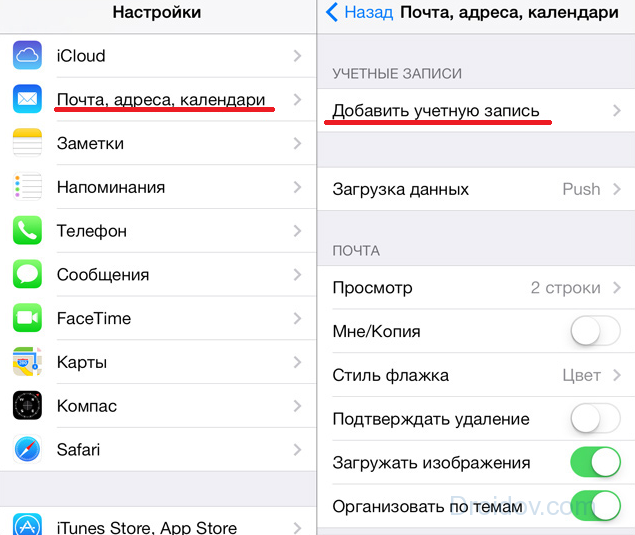
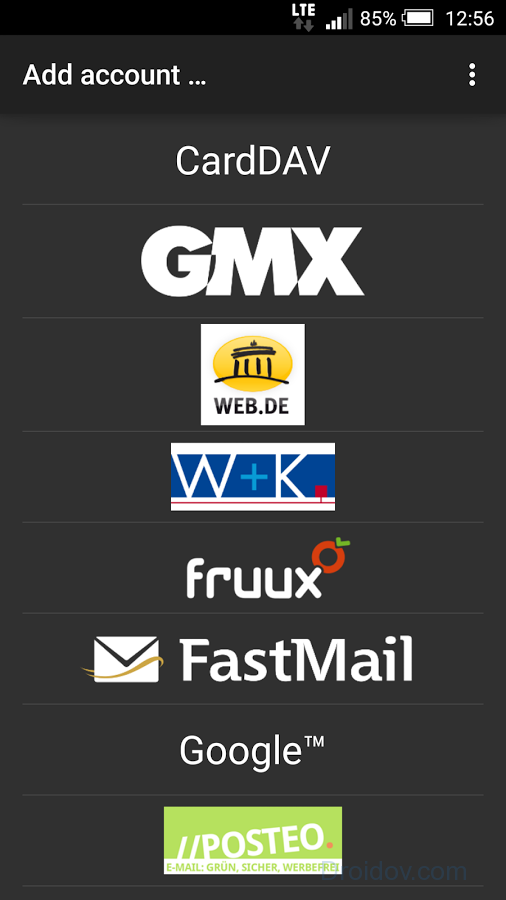
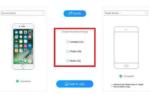 Перенос контактов с Android на iPhone – рабочие способы скопировать контакты: через Google, iTunes и компьютер
Перенос контактов с Android на iPhone – рабочие способы скопировать контакты: через Google, iTunes и компьютер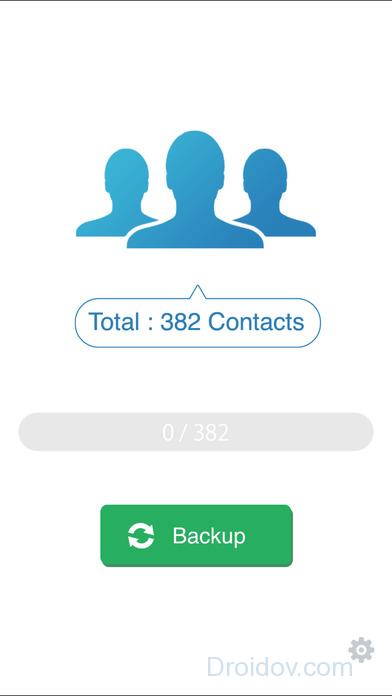
 Как перенести контакты с Андроида на Айфон – Все рабочие способы для копирования!
Как перенести контакты с Андроида на Айфон – Все рабочие способы для копирования!
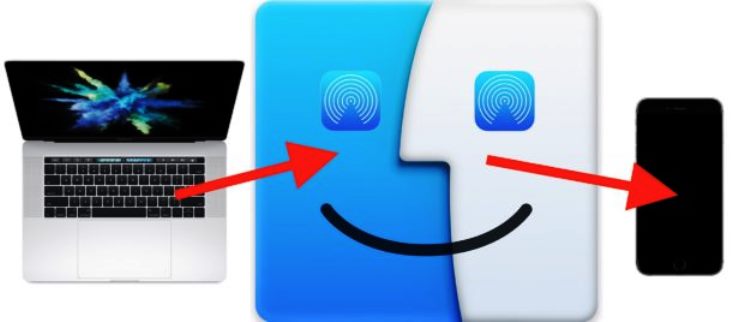
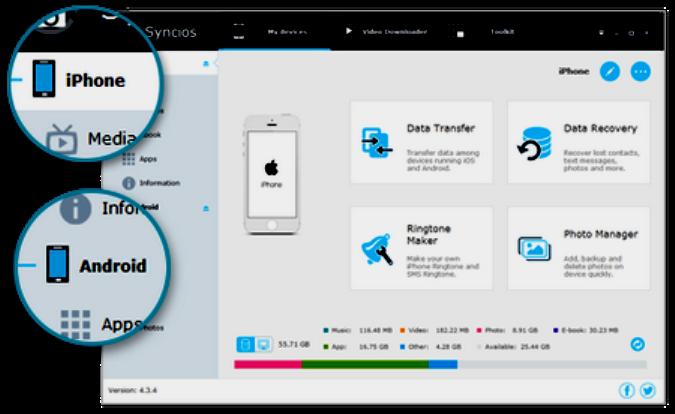
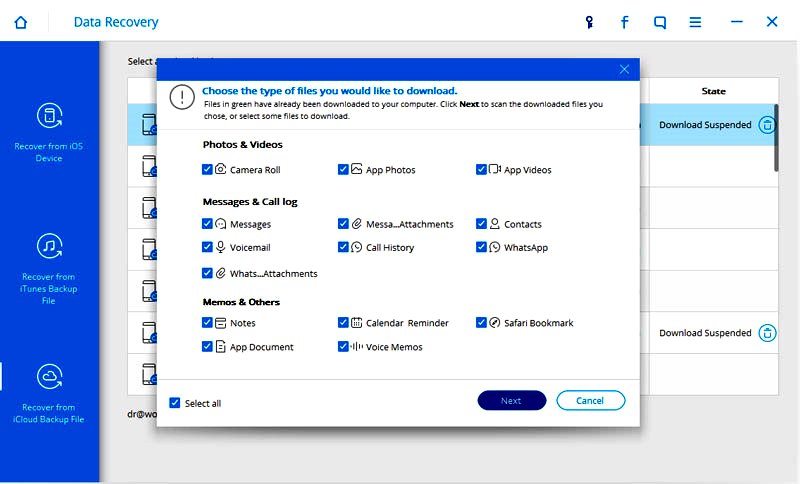



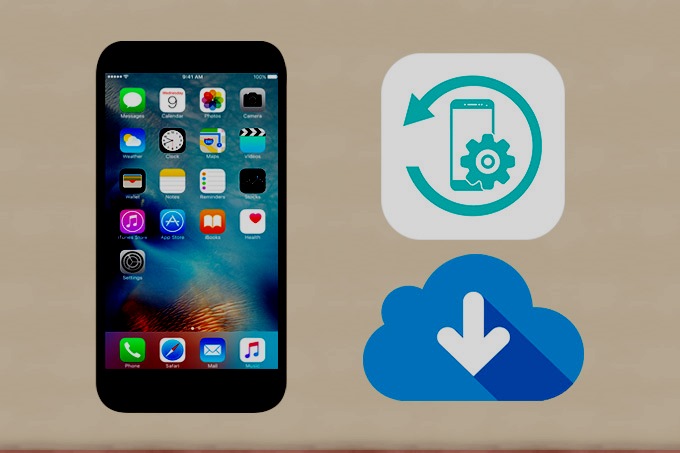

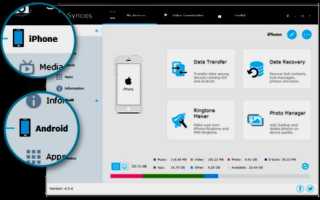
 Как перенести контакты с айфон на компьютер - 3 варианта
Как перенести контакты с айфон на компьютер - 3 варианта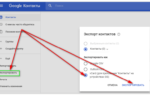 Как перенести контакты с айфона на айфон: 7 способов скопировать контакты!
Как перенести контакты с айфона на айфон: 7 способов скопировать контакты! Как скопировать (перенести, перекинуть) контакты с сим (SIM) на iPhone (айфон)
Как скопировать (перенести, перекинуть) контакты с сим (SIM) на iPhone (айфон)